Je vais vous montrer comment insérer une page cms sur une page produit.
Astuce Prestashop 1.6
1) Si on désire que le contenu soit affiché sur toutes les pages produits
Pour cela on va ouvrir le fichier product.tpl qui se situe dans /themes/lenomdevotrethème/product.tpl
Insérer le code suivant à l’endroit où vous désirez que le contenu de votre page cms apparaisse.
|
1 2 3 4 |
{assign var=cms_content value=CMS::getCMSContent(1, true, true)} <div class="contentCms"> {$cms_content.content} </div> |
Ici le « 1 » correspond à l’ID de ma page CMS Livraison.
2) Si on désire que le contenu soit affiché seulement sur les pages produits qui appartiennent à une certaine catégorie.
Pour cela on va ouvrir le fichier product.tpl qui se situe dans /themes/lenomdevotrethème/product.tpl
Insérer le code suivant à l’endroit où vous désirez que le contenu de votre page cms apparaisse. Ici le « 4 » correspond à l’ID de la catégorie
|
1 2 3 4 5 6 |
{if $product->id_category_default == 4} {assign var=cms_content value=CMS::getCMSContent(1, true, true)} <div class="contentCms"> {$cms_content.content} </div> {/if} |
3) Si on désire que le contenu soit affiché seulement sur une page page produit
Pour cela on va ouvrir le fichier product.tpl qui se situe dans /themes/lenomdevotrethème/product.tpl
Insérer le code suivant à l’endroit ou vous désirez que le contenu de votre page cms apparaisse. Ici le « 9 » correspond à l’ID de mon produit
|
1 2 3 4 5 6 |
{if $smarty.get.id_product == 9} {assign var=cms_content value=CMS::getCMSContent(1, true, true)} <div class="contentCms"> {$cms_content.content} </div> {/if} |

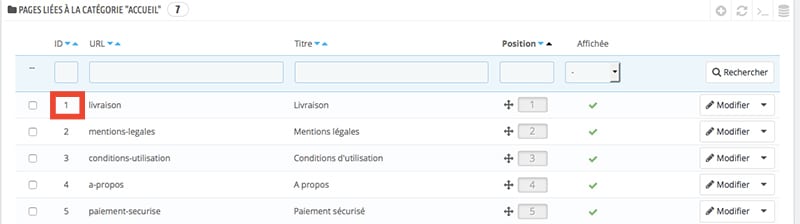









un grand merci de ma part car il m’a beaucoup aidé
Merci beaucoup pour cette astuce.
Par contre, a-t-on la possibilité de récupérer une Langue précise, selon la langue définie par l’utilisateur ?
Merci par avance
Bonjour,
Normalement, si vous avez entré les langues dans le cms, c’est automatique.
Bonjour,
Ça c’est une top astuce !
Enfin un moyen d’avoir des informations identiques sur les pages produits sans pour autant être obligé de devoir tout retaper.
Et c’est d’autant plus pratique lorsqu’il y a une modification à apporter, car elle sera à faire à un seul endroit et non sur toutes les pages produits.
Merci
Bonjour,
auriez-vous la même astuce mais pour Prestashop 1.7 🙂 ?